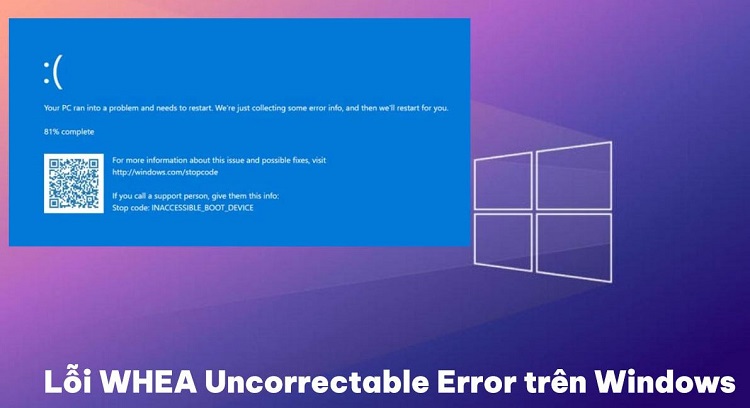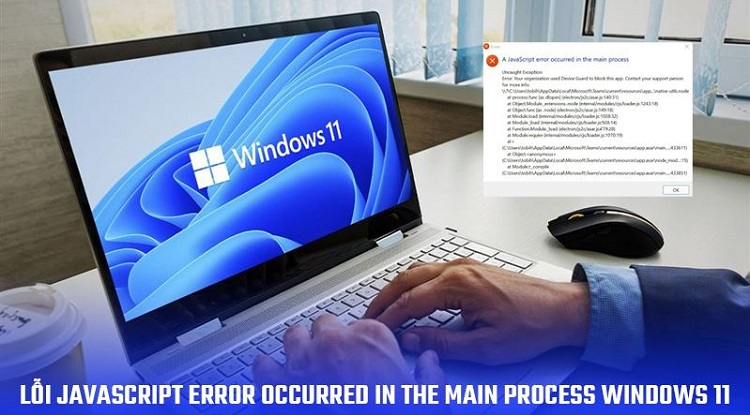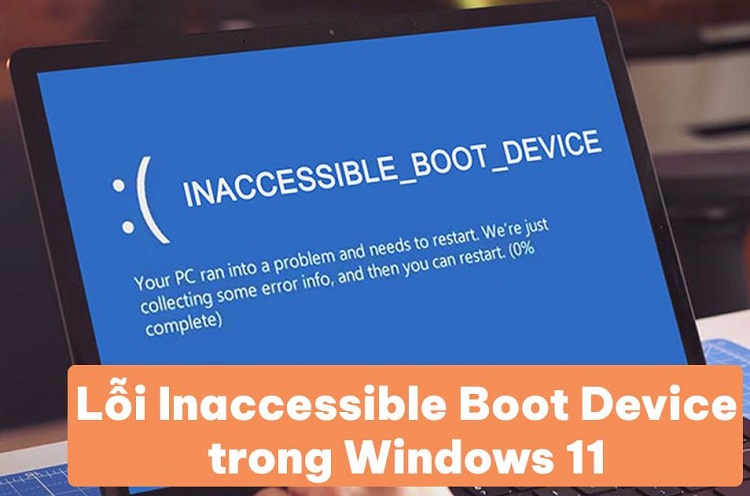Hướng dẫn cách chặn Adobe Genuine Service Alert trên Windows và MacOS
Dùng Crack Photoshop tuy tiết kiệm tiền nhưng người dùng luôn bị cảnh báo vi phạm. Blogchamchi mách bạn cách chặn Adobe Genuine Service Alert qua bài viết sau!
Để có thể sử dụng các phần mềm Adobe Photoshop hay Adobe Illustrator, người dùng bắt buộc phải bỏ tiền ra để mua phần mềm. Cũng chính vì vậy, nhiều người lựa chọn dùng bản Crack Photoshop, Adobe Illustrator để giảm thiểu chi phí bỏ ra. Tuy nhiên, khi sử dụng phiên bản này, người dùng không thể tránh khỏi được một số vấn đề rủi ro. Một trong những sự cố phổ biến là lỗi Adobe Genuine Service Alert gây phiền toái ở người dùng. Theo dõi bài viết dưới đây, Blog chăm chỉ hướng dẫn bạn cách chặn Adobe Genuine Service Alert đơn giản, nhanh chóng!
Lỗi Adobe Genuine Service Alert là gì?
Nội dung
Thực tế, Adobe Genuine Service Alert không phải là lỗi, đây là Genuine Software Integrity Service của Adobe đang quét tất cả ứng dụng Adobe và tìm kiếm những tài khoản sử dụng phần mềm lậu, không chính hãng và vô hiệu hóa quyền sử dụng của người dùng.
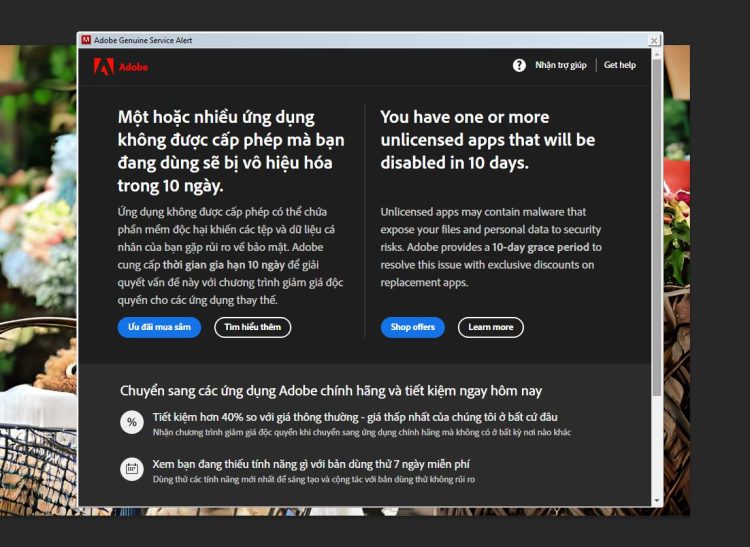
Tuy nhiên, khi thực hiện việc truy quét này, sự cố này cũng sẽ có sự nhầm lẫn với người sử dụng phần mềm Adobe chính hãng. Nếu bạn đang gặp phải tình trạng này, cùng Blog chăm chỉ tắt lỗi Adobe Genuine Service Alert theo 4 cách dưới đây!
Cách tắt Adobe Genuine Service Alert trên Windows
Đối với thiết bị đang sử dụng hệ điều hành Windows đang gặp lỗi Adobe Genuine Service Alert, bạn hãy thử 2 cách chặn lỗi hiệu quả mà Blogchamchi chia sẻ sau đây:
Cách 1: Tắt Adobe Genuine Service Alert thông qua Task Manager
Người dùng có thể sử dụng Task Manager để tắt Adobe Genuine Service Alert theo 4 bước dưới:
➤ Bước 1: Đầu tiên, bạn mở Task Manager bằng cách nhấn tổ hợp phím Ctrl + Shift + Esc.
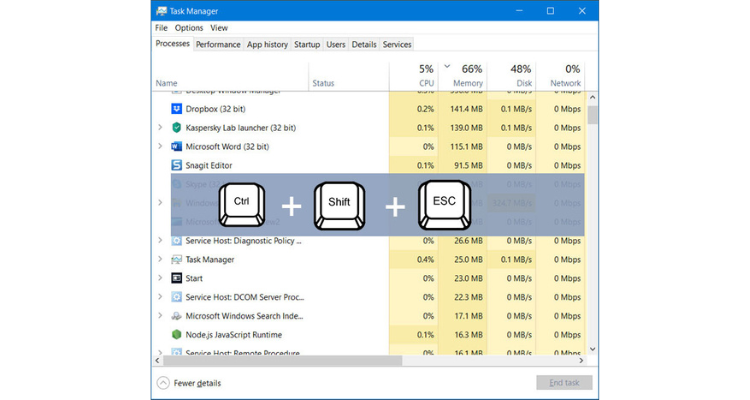
➤ Bước 2: Tại cửa sổ Task Manager, bạn chọn Processes > Kích chuột vào Adobe Genuine Integrity service (hoặc file exe AGGService.exe) > Chọn Open file location > Thư mục AdobeGCCClient xuất hiện.
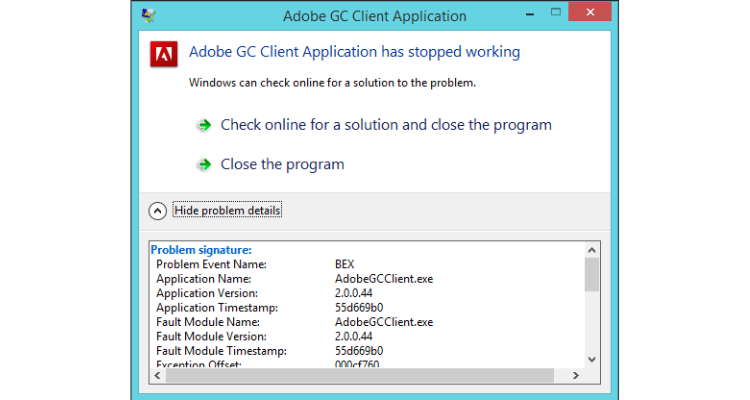
➤ Bước 3: Tiếp theo, bạn quay lại cửa sổ Task Manager và chọn Adobe Genuine Integrity service > Nhấp đúp chuột End task.
➤ Bước 4: Cuối cùng, bạn hãy xóa mục AdobeGCClient đã mở ở bước 2 > Khởi động lại máy tính.
Cách 2: Tắt Adobe Genuine Service Alert thông qua Services
Thay vì sử dụng Task Manager, bạn có thể dùng Services để tắt Adobe Genuine Service Alert.
➤ Bước 1: Đầu tiên, bạn kích chọn biểu tượng Start Menu trên Taskbar > Tìm kiếm và chọn Service.
➤ Bước 2: Tiếp theo, bạn nhấp đúp chuột vào tab Standard.
➤ Bước 3: Tại mục Name, bạn tìm và kích chuột phải vào Adobe Genuine Software Integrity Service > Chọn Properties.
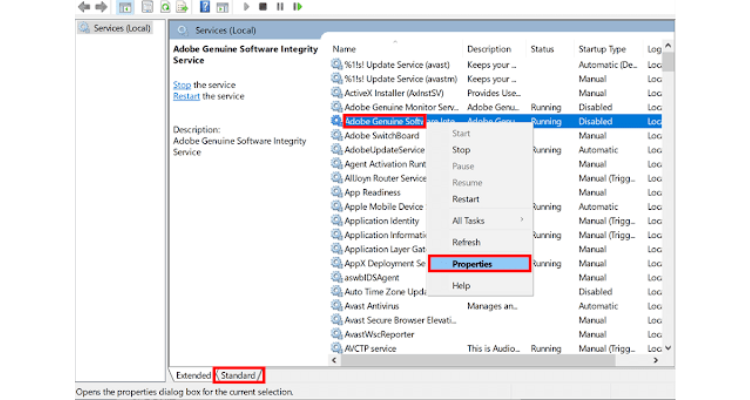
➤ Bước 4: Sau đó, trong cửa sổ Properties bạn kích vào General > Tại mục Startuptype, bạn nhấp vào mũi tên để mở menu và chọn Disabled.
➤ Bước 5: Cuối cùng, bạn chọn Apply > Kích chọn OK.
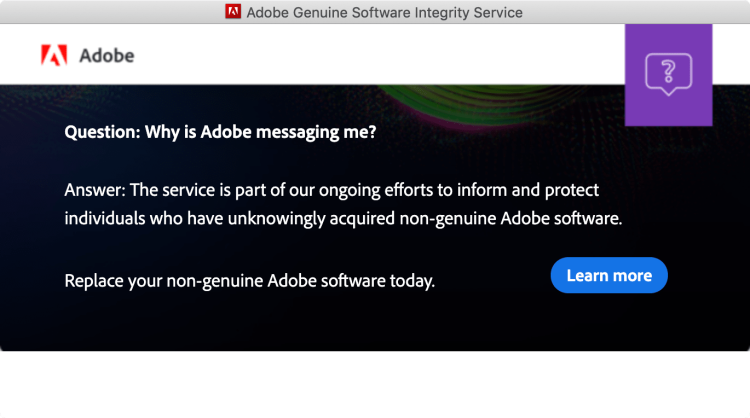 Cách tắt Adobe Genuine Service Alert trên MacOS
Cách tắt Adobe Genuine Service Alert trên MacOS
Đối với người sử dụng Macbook, có 2 cách tắt Adobe Genuine Service Alert đơn giản dưới đây:
Cách 1: Tắt Adobe Genuine Software Integrity Service thông qua Applications
Với cách này, bạn sử dụng Applications để chặn Adobe Genuine Software Integrity Service theo 4 bước sau:
➤ Bước 1: Đầu tiên, bạn mở mục Finder.
➤ Bước 2: Tiếp theo, bạn kích vào tab Go > Chọn Applications.
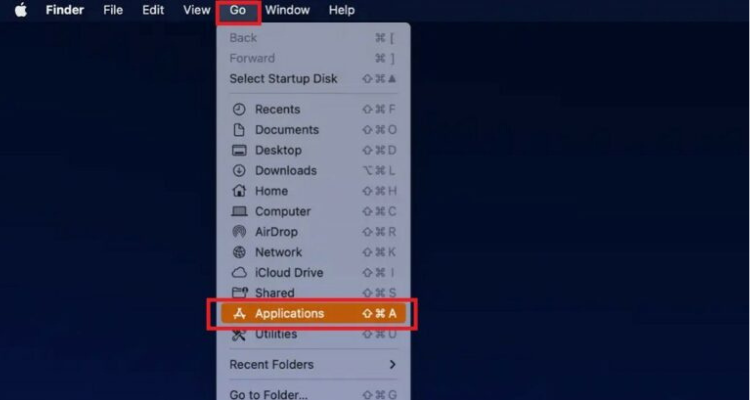
➤ Bước 3: Sau đó, bạn nhấp vào Utilities > Chọn Adobe Genuine Service > Kích chọn AdobeCleanUpUtility.
➤ Bước 4: Cuối cùng, tại cửa sổ Adobe Genuine Service Uninstaller bạn chọn Uninstall.
Cách 2: Xóa file AdobeGCC
Người dùng xóa file AdobeGCC cũng là cách chặn Adobe Genuine Service Alert đơn giản!
➤ Bước 1: Đầu tiên, bạn mở Finder > Kích vào tab Go > Chọn Go to Folder…
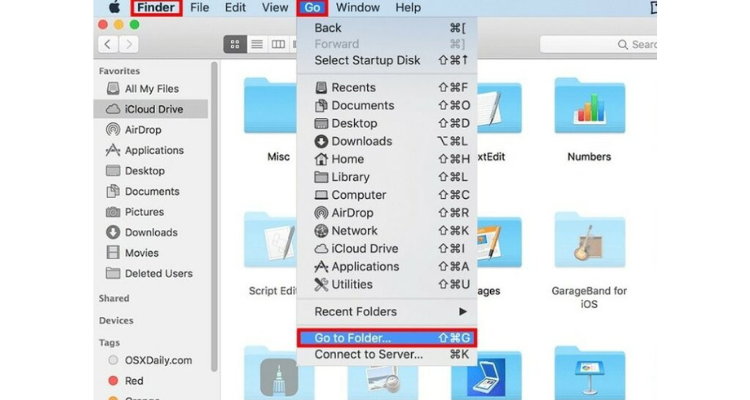
➤ Bước 2: Tiếp theo, mở Library theo 2 cách:
-
- Bạn có thể tìm kiếm mục Library ở menu bên trái.
- Bạn nhập“~/Library/”vào ô tìm kiếm Go to the folder > Chọn Go.
➤ Bước 3: Sau đó, bạn kích chọn Application Support > Chọn Adobe > Nhấp đúp chuột trái AdobeGCCClient.
➤ Bước 4: Cuối cùng, bạn xóa mục AdobeGCCClient.
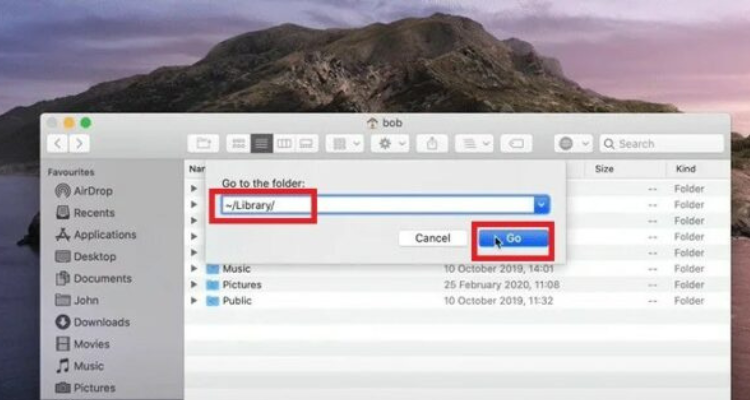
| Lưu ý: Để đảm bảo Adobe Genuine Software Integrity Service được loại bỏ hoàn toàn, bạn nên xóa cả thư mục AdobeGCClient ở trong thùng rác. |
Trên đây là toàn bộ những gì Blogchamchi hướng dẫn bạn cách chặn Adobe Genuine Service Alert. Hy vọng bài viết trên giúp bạn hiểu thêm về lỗi và cách khắc phục sự cố hiệu quả. Đừng quên chia sẻ cho mọi người cùng biết nhé. Chúc bạn thành công!
Có thể bạn quan tâm:
- 3 Mẹo sửa lỗi Crash Report for Adobe Photoshop CC nhanh chóng
- Lỗi Adobe Acrobat Reader không mở file PDF, khắc phục thế nào?